كيفية البحث عن عنوان MAC الخاص بي في أنظمة التشغيل Windows و macOS و iOS
Miscellanea / / August 04, 2021
الإعلانات
إذا لم تكن خبيرًا في التكنولوجيا ، فإن عنوان ماك يشير إلى عنوان التحكم في الوصول إلى الوسائط المرتبط بالإنترنت. لقد تم استخدامه كمعرف فريد لوحدات التحكم في واجهة الشبكة الخاصة بك مثل ethernet و اتصالات Wi-Fi. الآن ، يمكنك أن تسأل عن كيفية العثور على عنوان MAC الخاص بي في Windows و macOS و iOS؟ حسنًا ، دعنا نتبع هذا الدليل التفصيلي.
تستخدم تقنيات شبكات IEEE 802 في الغالب عنوان MAC للتحقق من رقم IMEI / الرقم التسلسلي لجهازك (أجهزتك) والاحتفاظ به على سلاسل شبكاتهم. بشكل أساسي ، يمكن استخدام عناوين MAC لتحديد أجهزة الشبكات المتصلة بالشبكة (الإنترنت). نفضل عادةً أسماء الأجهزة لتحديد الأجهزة وتوصيلها بشبكتنا بسهولة شديدة ولكن عنوان MAC أكثر دقة لأنه فريد ولا يمكن أن يكون هو نفسه على أجهزة متعددة.
على سبيل المثال ، اثنان من أجهزتك المحمولة متصلان بشبكة Wi-Fi الخاصة بك. ومع ذلك ، إذا لم تتمكن من فهم العنوان الذي تحتاج إلى حظره من لوحة إدارة جهاز التوجيه ، فسيساعدك عنوان MAC الفريد إذا كنت تعرف عنوان MAC الدقيق لأجهزتك.

الإعلانات
جدول المحتويات
- 1 ما هو عنوان MAC؟
-
2 كيفية البحث عن عنوان MAC الخاص بي في Windows
- 2.1 الطريقة 01: خصائص الشبكة
- 2.2 الطريقة 02: موجه الأوامر
- 3 كيفية البحث عن عنوان MAC الخاص بي في macOS (Mac OS X)
- 4 كيفية البحث عن عنوان MAC الخاص بي في iOS
ما هو عنوان MAC؟
عنوان MAC هو مزيج من 12 حرفًا أبجديًا رقميًا مرتبة في مجموعات متعددة بفاصل مثل النقطتين أو الواصلة. على سبيل المثال ، قد يبدو عنوان MAC بالشكل 22-56-88-C2-5J-6C أو 82: 3A: 4B: 18:10:14. كما ذكرنا سابقًا ، إنها مجموعة من العناوين المادية (المعرف) الفريدة لتعيين كل محول شبكة على حدة لجهاز محمول أو كمبيوتر.
يحتوي على قيمة 48 بت تتضمن اثني عشر حرفًا سداسيًا عشريًا (أرقام ثنائية 6 بايت) لتحديد أجهزتك المتصلة على واجهات الشبكة. ومن الجدير بالذكر أيضًا أن معظم الأجهزة الشائعة مثل أجهزة الكمبيوتر وأجهزة الجوال قد تحتوي على محولات متعددة للشبكات. لذلك ، قد تحتوي هذه الأجهزة على عناوين MAC متعددة.
يمكن أيضًا استخدام عنوان MAC لمعرفة أو الفرز من بين مجموعة من الأجهزة المتصلة أو المدرجة في القائمة السوداء إذا كان اسم الجهاز لا يظهر بطريقة ما أو حتى نسيته. في بعض الأحيان ، يمكن أيضًا تحديد أولويات جهاز متصل معين بواسطة جودة الخدمة (QoS) إذا كنت تعرف عنوان MAC لهذا الجهاز.
كيفية البحث عن عنوان MAC الخاص بي في Windows
بادئ ذي بدء ، سنشارك معك طرقًا سهلة لاكتشاف عنوان Windows MAC. لذلك ، دون مزيد من اللغط ، دعنا ننتقل إليه.
الطريقة 01: خصائص الشبكة
- اضغط على رمز Wi-Fi من شريط المهام / علبة النظام.
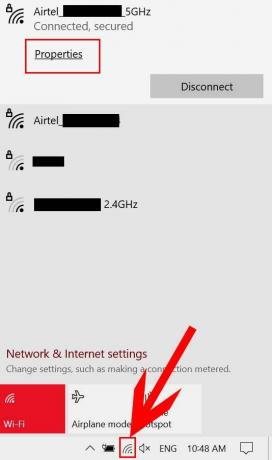
الإعلانات
- الآن ، انقر فوق ملكيات من شبكتك المتصلة.
- حرك الفأرة لأسفل أسفل الصفحة ويمكنك مشاهدة ملف العنوان الفعلي (MAC) لشبكة Wi-Fi بجهاز الكمبيوتر التي تتصل بها.
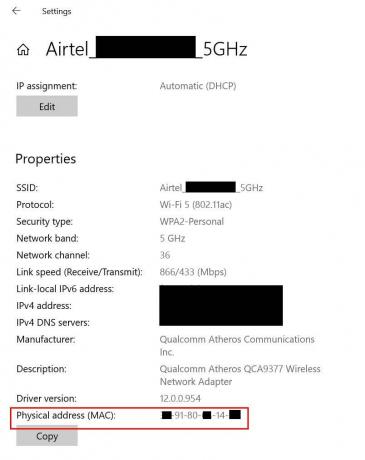
- دوّنه في مكان آخر أو تذكره كمراجع مستقبلية.
ملحوظة: ضع في اعتبارك أن عنوان MAC المحدد سيكون قابلاً للتطبيق فقط على الجهاز المحدد لتلك الشبكة المتصلة. سيكون عنوان MAC للجوال مختلفًا حتى إذا كان متصلاً بالشبكة نفسها.
الطريقة 02: موجه الأوامر
- اضغط على قائمة البدأ (رمز Windows)> النوع كمد.
- حاليا، انقر على اليمين تشغيل موجه الأمر من نتيجة البحث> اختر تشغيل كمسؤول.

- انقر فوق نعم إذا طُلب منك ذلك بواسطة UAC (التحكم في حساب المستخدم) للسماح بذلك.
- بمجرد فتح نافذة موجه الأوامر ، انسخ والصق الأمر التالي واضغط يدخل لتنفيذه:
ipconfig / الكل
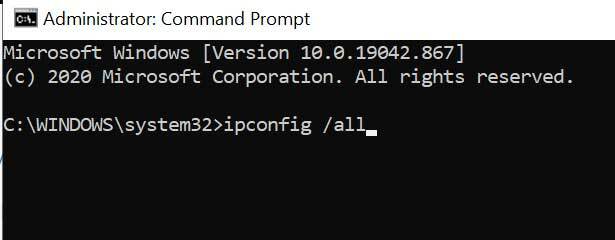
الإعلانات
- سيعرض العديد من تكوينات الشبكة أو التفاصيل التي تتصل بها.
- هناك يمكنك أن تجد العنوان الفعلي تحت محول الشبكة المحلية اللاسلكية واي فاي اختيار.

- حسنًا ، هذا هو عنوان MAC لجهاز الكمبيوتر / الكمبيوتر المحمول الذي يعمل بنظام Windows.
كيفية البحث عن عنوان MAC الخاص بي في macOS (Mac OS X)
إذا كنت من مستخدمي Apple Mac ، فاتبع الخطوات أدناه لمعرفة عنوان MAC.
- اذهب إلى قائمة Apple > اختر تفضيل النظام.

- يختار شبكة الاتصال > انقر فوق واي فاي > اذهب إلى متقدم.

- اضغط على واي فاي التبويب.
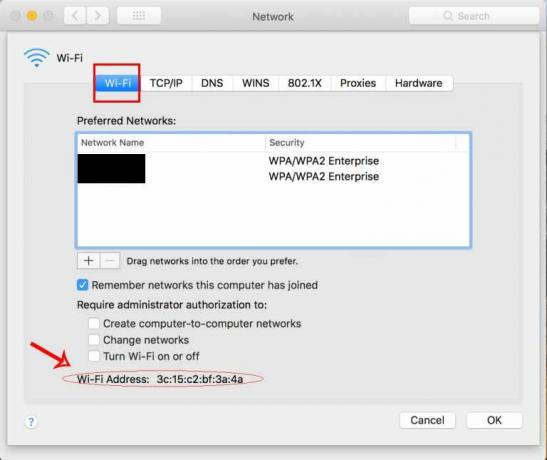
- هنا سترى ملف عنوان Wi-Fi في الجزء السفلي من الصفحة وهو عنوان MAC لجهاز كمبيوتر Apple Mac الخاص بك.
- يتمتع!
كيفية البحث عن عنوان MAC الخاص بي في iOS
هل أنت من مستخدمي Apple iPhone وتريد معرفة عنوان Wi-Fi MAC الخاص به؟ دعونا التحقق من ذلك.
- اضغط على إعدادات القائمة على جهاز iPhone / iPad.
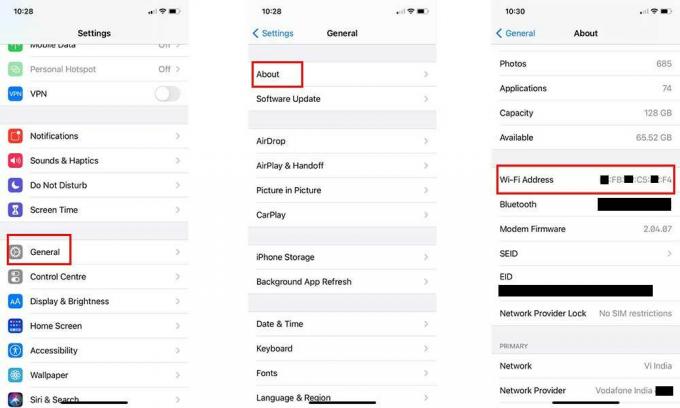
- اذهب إلى عام > اضغط على حول.
- الآن ، قم بالتمرير لأسفل قليلاً وسترى ملف عنوان Wi-Fi.
- نعم! هذا هو عنوان Wi-Fi MAC لجهاز iPhone الخاص بك.
هذا كل شيء يا رفاق. نأمل أن يكون هذا الدليل مفيدًا لك. لمزيد من الاستفسارات ، يمكنك التعليق أدناه.

![How to Install Stock ROM on Kempler & Strauss Alumini 3 [Firmware File]](/f/c388a92f1d85756aff8f3f8c18d4525d.jpg?width=288&height=384)
![كيفية تثبيت Stock ROM على Kempler & Strauss Plus [ملف البرنامج الثابت]](/f/f39ec342bb27b08f4371f1bb29f1130f.jpg?width=288&height=384)
![How to Install Stock ROM on Irbis TZ175 [Firmware File / Unbrick]](/f/713cdf378ff80b3a34f3bbc2df0aeff6.jpg?width=288&height=384)